win11系统管理员账号停用如何解决
来源:www.laobaicai.net 发布时间:2023-05-25 13:15
我们在使用电脑的时候,如果没有获取管理员权限,很多操作可能会无法进行,最近有位win11系统用户在使用电脑的时候,遇到了管理员账户被停用的问题,用户尝试了很多方法都没有解决,那么win11系统管理员账号停用如何解决呢?下面老白菜u盘装系统为大家分享win11系统管理员账户停用的解决教程。
Win11管理员账号停用了的解决方法:
1、首先右击桌面的此电脑,然后选择下面的“属性”。
2、进入属性之后点击左上角的“控制面板主页”。
3、将右上角的查看方式改为大图标选择“管理工具”。
4、再点击下面出现的“计算机管理”。如图所示:
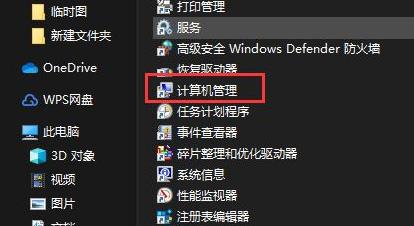
5、在计算机管理中选择点击“本地用户和组”。如图所示:
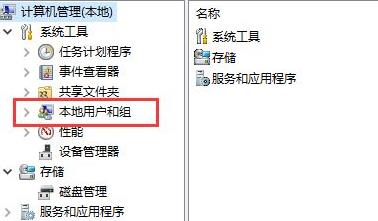
6、右击右侧的用户并选择“administrat”。如图所示:
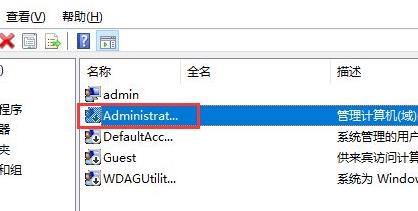
7、将“账户已禁用”前面的√取消即可。如图所示:
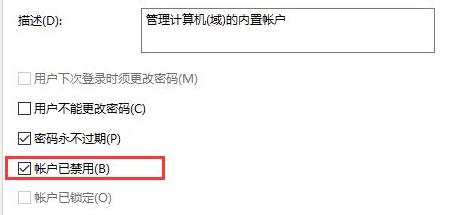
关于win11系统管理员账号停用的解决教程就为用户们详细介绍到这里了,如果用户们使用电脑的时候遇到了同样的问题,可以参考以上方法步骤进行操作哦,希望本篇教程对大家有所帮助,更多精彩教程请关注老白菜官方网站。
上一篇:win11系统如何设置简体中文
推荐阅读
"Win10累积更新卡在无限重启阶段的修复策略"
- win11系统无法识别移动硬盘怎么办 2024-05-06
- win11系统dns异常无法上网怎么办 2024-05-04
- win11系统如何调整鼠标速度 2024-05-03
- win11系统不显示wifi列表怎么办 2024-05-01
win10系统设置虚拟内存教程分享
- win11系统如何查看内存条卡槽数量 2024-04-29
- win11系统怎么开启节能模式 2024-04-29
- win11系统usb接口无法识别设备如何解决 2024-04-28
- win11系统如何添加网络打印机 2024-04-26
老白菜下载
更多-
 老白菜怎样一键制作u盘启动盘
老白菜怎样一键制作u盘启动盘软件大小:358 MB
-
 老白菜超级u盘启动制作工具UEFI版7.3下载
老白菜超级u盘启动制作工具UEFI版7.3下载软件大小:490 MB
-
 老白菜一键u盘装ghost XP系统详细图文教程
老白菜一键u盘装ghost XP系统详细图文教程软件大小:358 MB
-
 老白菜装机工具在线安装工具下载
老白菜装机工具在线安装工具下载软件大小:3.03 MB










